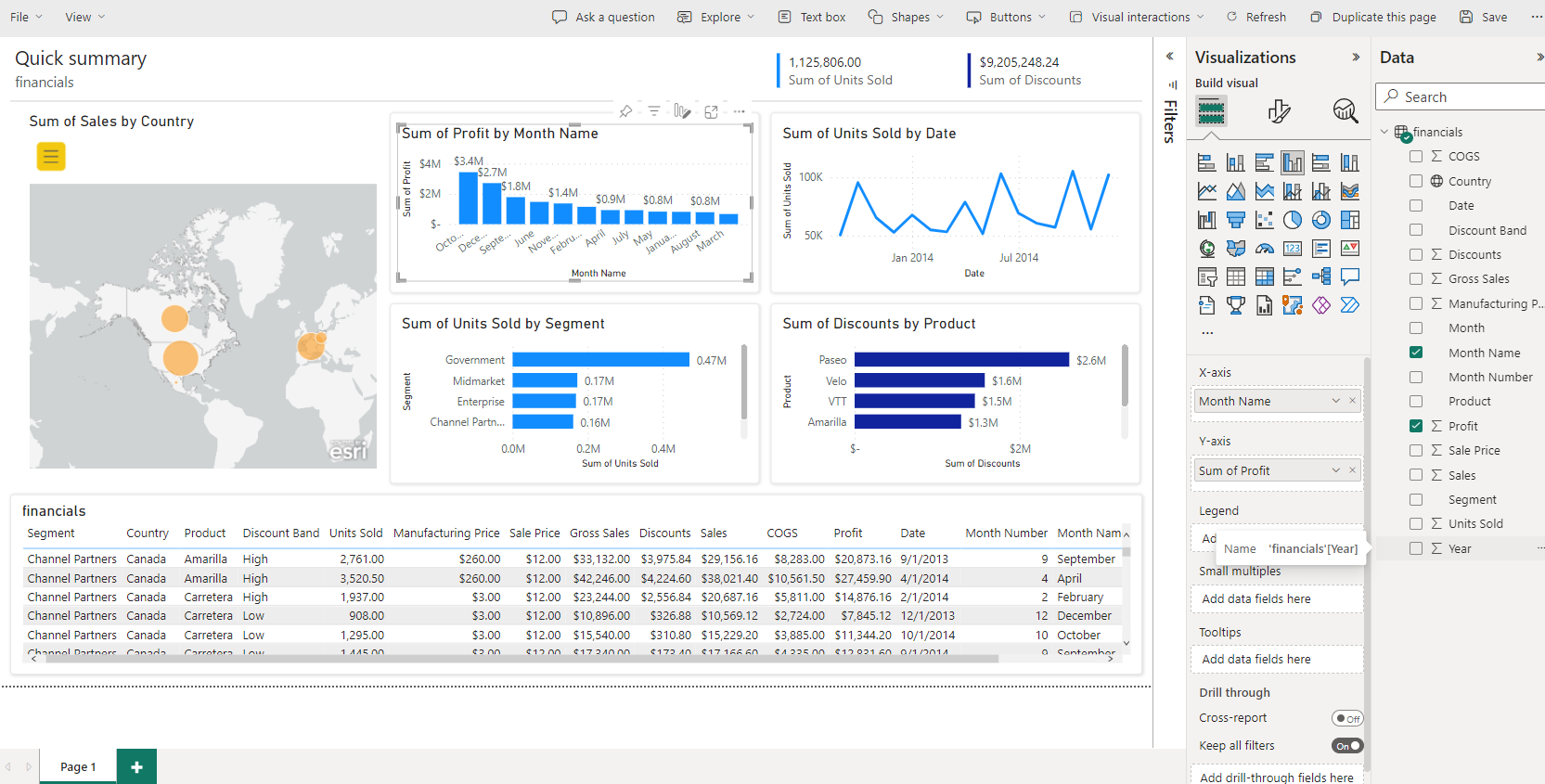Δημιουργήστε ένα βασικό ταμπλό
Τώρα που σας παρουσιάσαμε μερικές από τις βασικές έννοιες στο Power BI όπως αναφορές, πίνακες εργαλείων και χώρους εργασίας, ας δούμε πώς θα χρησιμοποιηθούν αυτά τα διαφορετικά στοιχεία για την υποστήριξη κοινού επιχειρηματικού σεναρίου. Οι διευθυντές συχνά θέλουν να δουν την απόδοση των πωλητών τους. Δεν θα ήταν ασυνήθιστο για τον διευθυντή σας να ζητήσει να δει τα τελευταία στοιχεία των πωλήσεων και των κερδών σας μέχρι το τέλος της ημέρας. Πολλά άτομα διατηρούν αυτές τις λεπτομέρειες σε ένα υπολογιστικό φύλλο Excel στον υπολογιστή τους. Ιστορικά, η λήψη αυτών των δεδομένων σε μια μορφή που μπορεί εύκολα να καταναλώσει ένας διαχειριστής θα μπορούσε να διαρκέσει αρκετές ώρες, αν όχι ημέρες.
Με το Power BI, μπορούμε εύκολα να δημιουργήσουμε και να μοιραστούμε έναν πίνακα ελέγχου με έναν διαχειριστή, συνδέοντας σε μια πηγή δεδομένων, όπως ένα υπολογιστικό φύλλο Excel στον φορητό υπολογιστή σας. Ενώ οι πηγές δεδομένων που χρησιμοποιείτε μπορεί να είναι διαφορετικές, η διαδικασία δημιουργίας και κοινής χρήσης ενός πίνακα εργαλείων είναι η ίδια.
Πρέπει να κάνετε τα ακόλουθα βήματα:
Προετοιμάστε τα δεδομένα σας: Η προετοιμασία των δεδομένων διασφαλίζει ότι είναι σε μορφή που Power BI μπορεί εύκολα να τα καταναλώσει.
Δημιουργία αναφοράς: Η αναφορά περιέχει τα οπτικά στοιχεία που θέλετε να συμπεριλάβετε στον πίνακα ελέγχου σας. Ανάλογα με το σενάριο, οι αναφορές μπορούν να ενσωματωθούν είτε σε Power BI Desktop ή χρησιμοποιώντας το Power BI Υπηρεσία.
Καρφιτσώστε τα γραφικά της αναφοράς σε έναν πίνακα ελέγχου: Οι πίνακες ελέγχου είναι το κύριο στοιχείο που χρησιμοποιούν οι χρήστες για την προβολή δεδομένων. Μπορούν να περιλαμβάνουν δεδομένα από πολλαπλές αναφορές, όπως απαιτείται.
Μοιραστείτε έναν σύνδεσμο προς τον πίνακα ελέγχου: Οποιοδήποτε οι χρήστες με τον σύνδεσμο και τα απαραίτητα δικαιώματα μπορούν εύκολα να δουν και να αλληλεπιδράσουν με τα δεδομένα.
Προετοιμάστε τα δεδομένα
Το πρώτο πράγμα που πρέπει να κάνετε είναι να βεβαιωθείτε ότι τα δεδομένα σας είναι έτοιμα για κατανάλωση. Ανάλογα με την πηγή δεδομένων και τον όγκο των δεδομένων με τα οποία εργάζεστε, μπορεί να χρειαστεί να κάνετε κάποιο καθαρισμό και μετατροπή δεδομένων χρησιμοποιώντας το Power Query. Εάν συνδέεστε σε ένα υπολογιστικό φύλλο Excel, βεβαιωθείτε ότι τα δεδομένα βρίσκονται σε επίπεδο πίνακα και ότι κάθε στήλη περιέχει τον σωστό τύπο δεδομένων. Για παράδειγμα, κείμενο, ημερομηνία, αριθμός ή νόμισμα. Είναι επίσης σημαντικό να έχετε μια σειρά κεφαλίδας αλλά όχι στήλες ή σειρές που εμφανίζουν σύνολα. Οι συνολικές λειτουργίες αντιμετωπίζονται στο Power BI καθώς δημιουργούμε τα οπτικά.
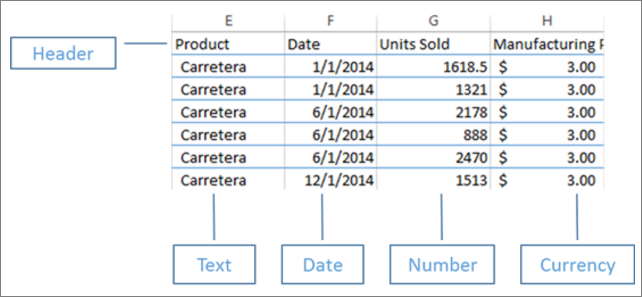
Μπορείτε να δείτε ότι υπάρχει μια στήλη κεφαλίδας και κάθε στήλη έχει τον σωστό τύπο δεδομένων που σχετίζεται με τα δεδομένα.
Μεταφορτώστε τα δεδομένα σας στην Power BI υπηρεσία
Η Power BI υπηρεσία είναι όπου μπορείτε να δημιουργήσετε αναφορές που συνδέονται με τις πηγές δεδομένων σας. Αυτό περιλαμβάνει αρχεία Excel που βρίσκονται στον υπολογιστή σας. Με μερικά απλά κλικ, μπορείτε να επισυνάψετε σε ένα σύνολο δεδομένων και Power BI δημιουργεί έναν κενό πίνακα εργαλείων όπου μπορείτε να τοποθετήσετε εικόνες αργότερα.
Στην εικόνα, επισυνάπτουμε σε δείγμα οικονομικών στοιχείων. Εμφανίζει το ολοκληρωμένο σύνολο δεδομένων δείγματος Οικονομικό και τον κενό πίνακα εργαλείων.
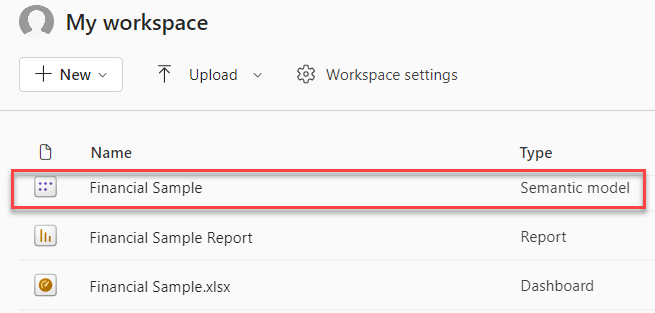
Δημιουργήστε την αναφορά σας
Αφού συνδεθείτε με τα δεδομένα σας, μπορείτε είτε να δημιουργήσετε μια νέα αναφορά είτε να επεξεργαστείτε μια υπάρχουσα αναφορά που δημιουργήθηκε στο παρελθόν. Στη συνέχεια, μπορούμε να ξεκινήσουμε την επεξεργασία της αναφοράς χρησιμοποιώντας την προβολή επεξεργασίας. Ενεργοποίηση τα δεξιά είναι τα Οπτικοποιήσεις, Φίλτρα και Πεδία παράθυρα. Τα δεδομένα του πίνακα του βιβλίου εργασίας του Excel εμφανίζονται στο Πεδία παράθυρο. Στην κορυφή είναι το όνομα του πίνακα, financials. Κάτω από αυτό, Power BI παραθέτει τις επικεφαλίδες στηλών ως μεμονωμένα πεδία.
Διατίθενται διαφορετικές οπτικοποιήσεις που μπορείτε να χρησιμοποιήσετε για να εμφανίσετε τα δεδομένα στην αναφορά σας. Μπορούν να προστεθούν διαφορετικές οπτικοποιήσεις στην αναφορά με βάση τα δεδομένα που θέλετε να επικοινωνήσετε. Στην εικόνα, χρησιμοποιούνται πολλαπλά γραφήματα ράβδων για την προβολή του αριθμού των μονάδων που πωλούνται. Επιπλέον, περιλαμβάνεται έλεγχος χάρτη για εμφάνιση όγκων πωλήσεων ανά χώρα/περιοχή.
Η οπτικοποίηση Έκαστο περιλαμβάνει μια σειρά από φίλτρα και στοιχεία ελέγχου που μπορούν να χρησιμοποιηθούν για να επηρεάσουν τον τρόπο με τον οποίο παρουσιάζονται τα δεδομένα. Για παράδειγμα, εάν θέλετε να αλλάξετε το άθροισμα των μονάδων που πωλήθηκαν για να εμφανίσετε το κέρδος κατά ημερομηνία, θα μπορούσατε να αλλάξετε τον άξονα Υ από Άθροισμα μονάδων πωλήθηκαν σε Άθροισμα κερδών.
Περισσότερες οπτικοποιήσεις προστίθενται στο Power BI για να αντικατοπτρίζουν τον τρόπο με τον οποίο γίνεται η επιχείρηση. Για παράδειγμα, υπάρχει μια Power Apps οπτικοποίηση που σας επιτρέπει να δημιουργήσετε μια εφαρμογή καμβά απευθείας στην Power BI αναφορά σας, η οποία είναι συνδεδεμένη με το Power BI σύνολο δεδομένων. Καθώς οι άνθρωποι αλληλεπιδρούν με τα δεδομένα, τα δεδομένα στην εφαρμογή Power αλλάζουν. Για παράδειγμα, θα μπορούσατε να δημιουργήσετε μια εφαρμογή καμβά που περιλαμβάνει ενέργειες όπως η αποστολή email ή ο προγραμματισμός συσκέψεων. Καθώς εξετάζετε μια Power BI αναφορά, εντοπίζετε πελάτες με τους οποίους δεν έχουμε μιλήσει εδώ και καιρό. Η ενσωματωμένη εφαρμογή καμβά μάς επιτρέπει να ξεκινήσουμε ενέργειες, όπως η αποστολή μηνύματος ηλεκτρονικού ταχυδρομείου, απευθείας από την αναφορά Power BI .
Καρφίτσωμα σε πίνακα ελέγχου
Αφού έχετε όλες τις απεικονίσεις σας στις αναφορές σας, μπορείτε να δημιουργήσετε τον πίνακα ελέγχου σας. Οι πίνακες εργαλείων είναι εύκολο να κατασκευαστούν, επειδή απλώς προσδιορίζετε ποιες εικόνες από τις αναφορές που δημιουργήσατε θέλετε να συμπεριλάβετε.
Στην εικόνα, παίρνουμε την οπτικοποίηση Κέρδη κατά ημερομηνία και την καρφιτσώνουμε σε έναν πίνακα ελέγχου.
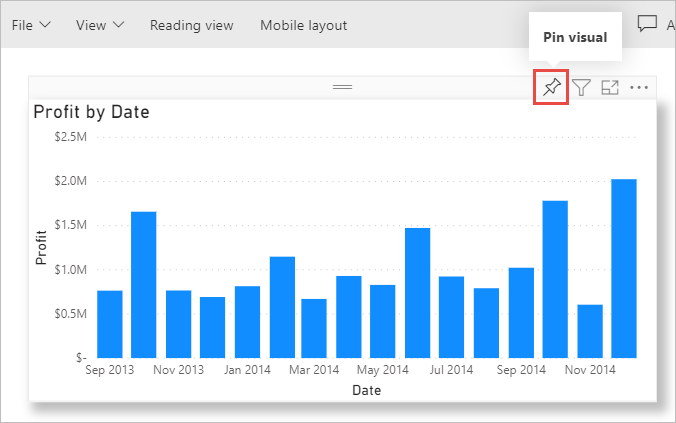
Δεδομένου ότι οι πίνακες εργαλείων μπορούν να έχουν γραφικά από πολλές αναφορές, διευκολύνεται η ύπαρξη λεπτομερών πινάκων εργαλείων που περιλαμβάνουν δεδομένα από πολλές πηγές δεδομένων, ακόμη και αν ορισμένες από αυτές τις πηγές δεδομένων ενδέχεται να μην σχετίζονται.
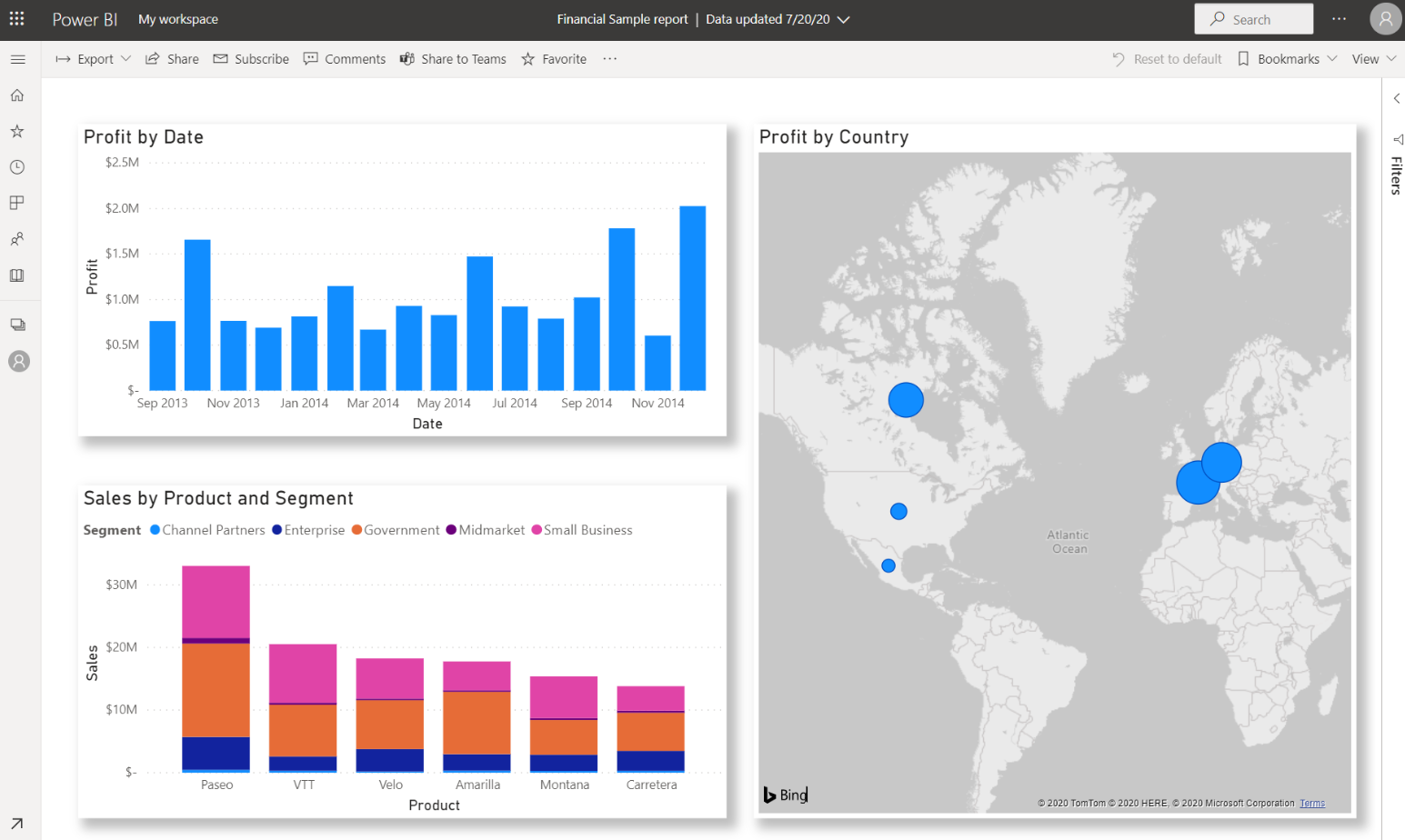
Μοιραστείτε έναν σύνδεσμο προς τον πίνακα ελέγχου σας
Αρχικά οι πίνακες εργαλείων που δημιουργείτε είναι ορατοί μόνο στο άτομο που τους δημιούργησε. Ωστόσο, Power BI καθιστά εύκολη την κοινή χρήση πινάκων ελέγχου με άλλα άτομα. Μπορείτε να μοιραστείτε τον πίνακα ελέγχου και την υποκείμενη αναφορά σας με οποιονδήποτε συνάδελφο έχει Power BI λογαριασμό. Μπορούν να αλληλεπιδράσουν με αυτό, αλλά δεν μπορούν να αποθηκεύσουν τις αλλαγές. Εάν το επιτρέψετε, μπορούν να αναδημοσιεύσουν με άλλους ή να δημιουργήσουν μια νέα αναφορά με βάση το υποκείμενο σύνολο δεδομένων.
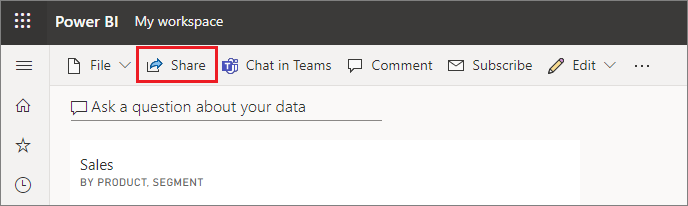
Τώρα που μιλήσαμε για τη διαδικασία κατασκευής ενός ταμπλό χρησιμοποιώντας το Power BI, ας δούμε τη διαδικασία στην πράξη.
Επίδειξη προορισμού: Δημιουργήστε έναν Power BI πίνακα ελέγχου
Σε αυτήν την επίδειξη κλικ προς αριθμό εμφανίσεων, καθοδηγείστε στη διαδικασία σύνδεσης με δεδομένα, δημιουργίας βασικών, αναφορών και καρφιτσώματος οπτικοποιήσεων αναφοράς σε έναν Power BI πίνακα ελέγχου.
Δημιουργήστε έναν Power BI πίνακα ελέγχου
Αν σας ενδιαφέρει να αποκτήσετε πρακτικές εμπειρίες με τη δημιουργία ενός Power BI Πίνακα ελέγχου, μπορείτε να δείτε έναν πλήρη οδηγό από άκρο σε άκρο εδώ: Εκμάθηση: Από το βιβλίο εργασίας του Excel σε ένα Power BI αναφορά.